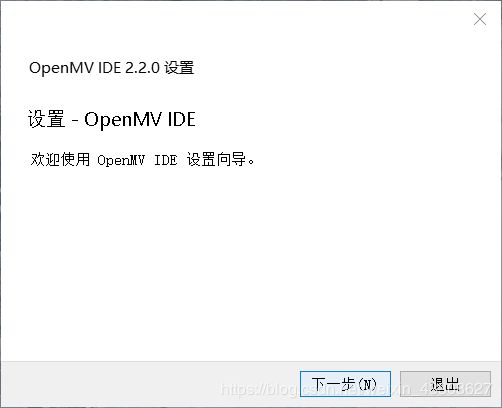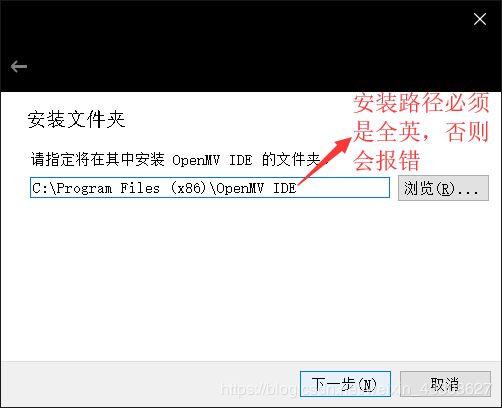关于Openmv开发环境的搭建
关于Openmv开发环境的下载
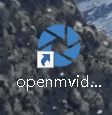
由于网络的限制,可能在官网不能正常下载需要的朋友可以到我分享的链接里下载openmvIDE
链接:https://pan.baidu.com/s/1Q0dfF5IWTPho_A3h8WeUrQ
提取码:keso
IDE的安装
驱动安装
正常情况下,OpenMV插入电脑上,会自动安装驱动。
自动安装成功后,在设备管理器会出现CDC(虚拟串口)。

但是可能部分电脑不会自动安装驱动,所以需要自己手动安装。 这时在设备管理器中会出现一个叹号,表示没有正常安装驱动。
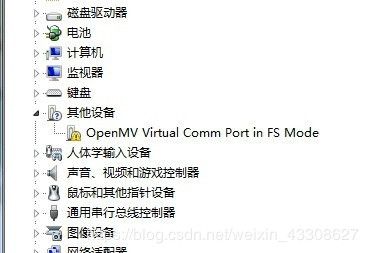
驱动链接如下,有需要的朋友可自行下载
链接:https://pan.baidu.com/s/1d7Ni–0tmWRGvVCbOrUGgg
提取码:wemg
下载好之后接下来就是安装了
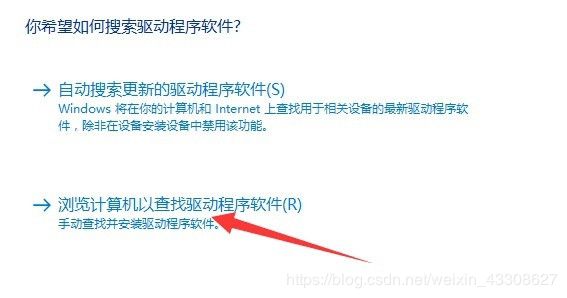
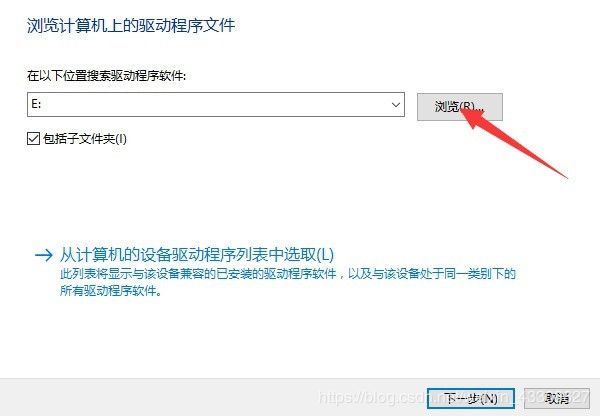
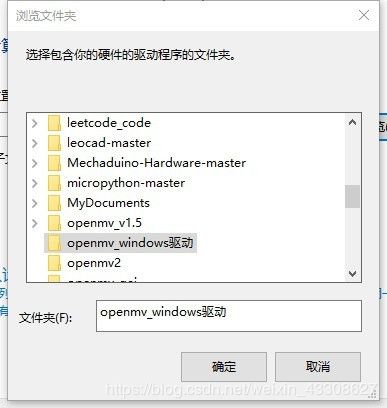
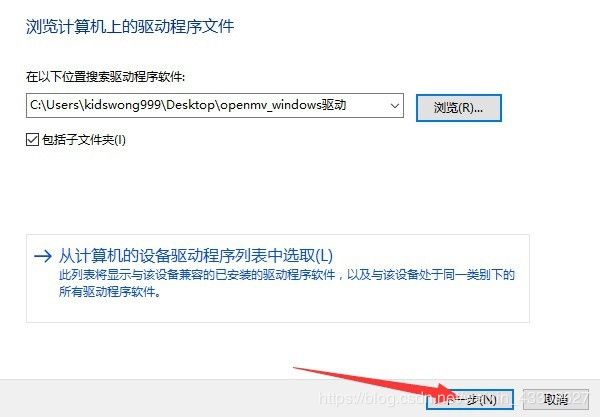
此时驱动就应该成功安装了
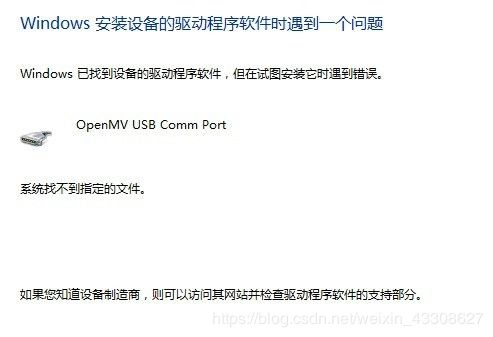
如果遇到这种情况可能就比较麻烦了,这里驱动安装失败是因为有些系统用了一些精简系统的软件,把一些不常用的驱动删除了,但是OpenMV的驱动依赖这些驱动,所以要把他们粘贴回来。
驱动安装失败的朋友请看这里:
1.打开 C:\windows\inf\setupapi.dev.log
这个文件包含了有关即插即用设备和驱动程序安装的信息,当然它也记录你驱动安装失败的原因。打开该文件,滚动到文件末尾附近,你可以看到如下信息:
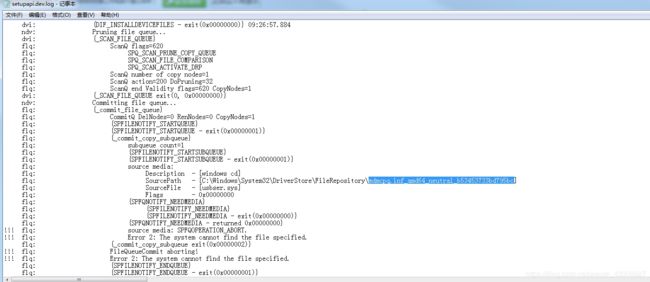
2.在 C:\Windows\System32\DriverStore\FileRepository\ 路 径 下 , 新 建 一 个mdmcpq.inf_amd64_neutral_b53453733bd795bc(这个根据你电脑的提示修改)文件夹
3.将丢失文件拷贝到刚新建的文件夹后,从新安装驱动
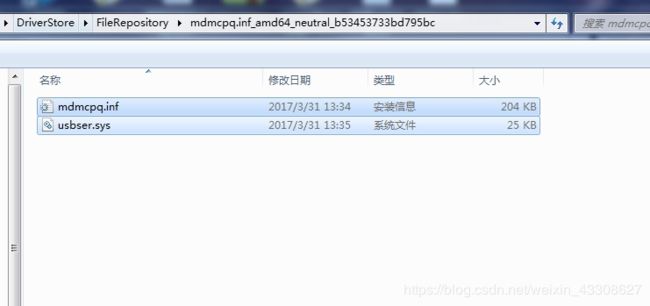
此时驱动就可以成功安装了
固件烧录
固件重置:
OpenMV是flash内存,易损。平常在使用OpenMV过程中,因为热拔插等误操作,导致OpenMV文件系统损坏或者固件损坏。
此时IDE会提示你 No OpenMV Cam found, 没有找到OpenMV这个设备,点击OK
接下来IDE会跟你确认 Do you have an OpenMV Cam connected and it brick 你是否有一个OpenMV连接上电脑, 并且损坏了。点击Yes
接下来,系统会提示 Please select the board type 我们要进行选择OpenMV的硬件版本对应的芯片型号, 我们的OpenMV3 R2的主芯片是STM32F765, 选中点击OK
接下来 Erase the internal file system是否清除当前的file system。 点击yes
接下来 Disconnect your OpenMV Cam and reconnect it 需要你断开OpenMV与电脑的链接,然后重连。
重连后IDE会自动重新烧录固件。
固件升级:
当openmv连接电脑时,如果openmv里的固件不是最新的话,当你打开IDE时就会提示你进行固件升级,然后根据提示一步步升级就可以进行固件的烧录了。
注意:IDE跟固件是绑定的,利用IDE自带的固件更新工具是最稳妥的方法。
DFU模式下的固件烧录:
1.openmv 3v3接口接到boot引脚,使openmv进入dfu模式。
2.下载固件,驱动文件为openmv.dfu,可到下面链接中下载使用
https://github.com/openmv/openmv/releases
3.下载安装dfu下载器
链接:https://pan.baidu.com/s/1lUQ4fxkKG7aKpfjDBCTeeg
提取码:zvd5
运行界面如下图所示
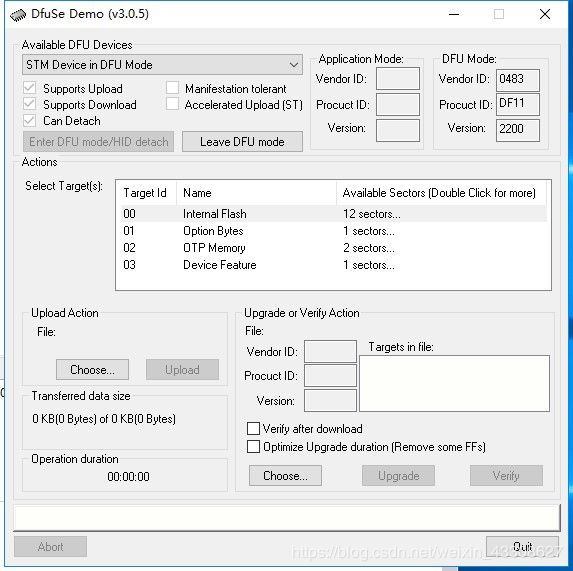
4.安装dfu驱动
设备连接之后,驱动一般都是默认自动安装
STM Device in DFU Mode
如果没有自动安装驱动,可以在DfuSe软件的安装路径中找到驱动文件,安装即可。
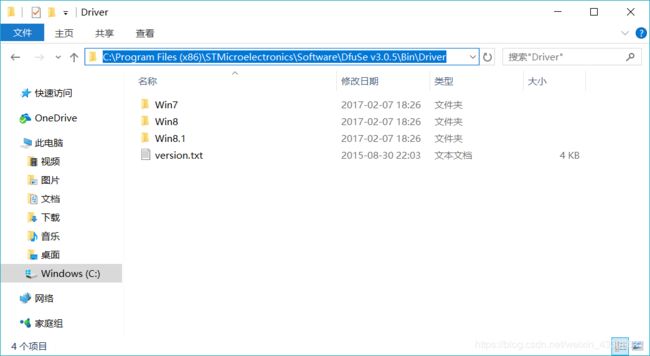
5.openmv链接电脑,运行dfu下载器,烧录固件。
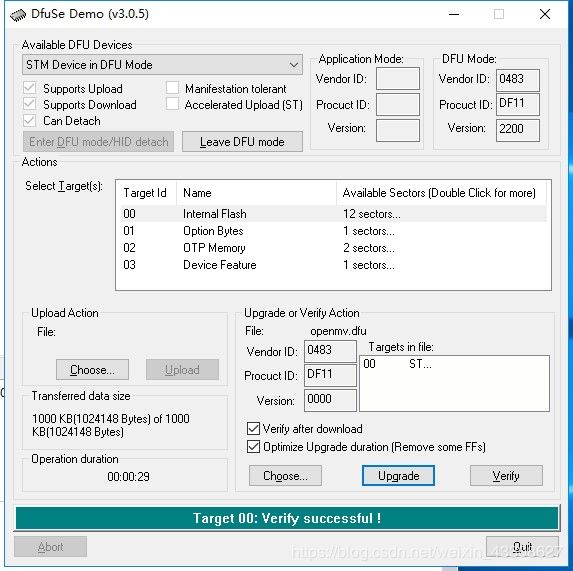
如上图所示:
勾选Verify After Download
勾选Optimize Upgrade duration
点击Choose 按钮,选中我们之间找到过的openmv.dfu
点击Upgrade按钮, 烧录固件
6.弹出设备,去除openmv上3v3与boot之间的跳线。
7.重新将openmv连接电脑,运行IDE,即可发现固件已成功烧录
IDE界面功能使用介绍
代码编辑区域 :
编辑对应的openmv的python代码,注意OpenMV IDE 一次只能编辑单个文件。如果是多个文件的话, 可以通过读卡器存入SD卡中。
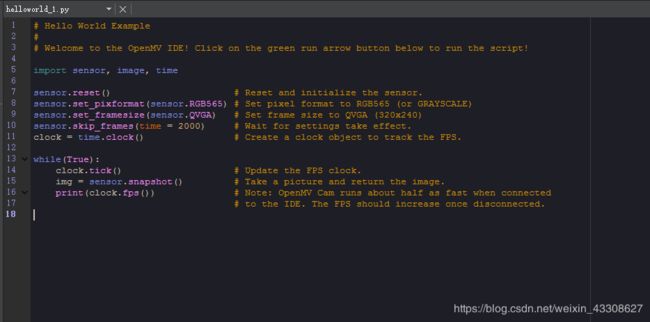
样例Examples:
openmv各个模块的使用样例。
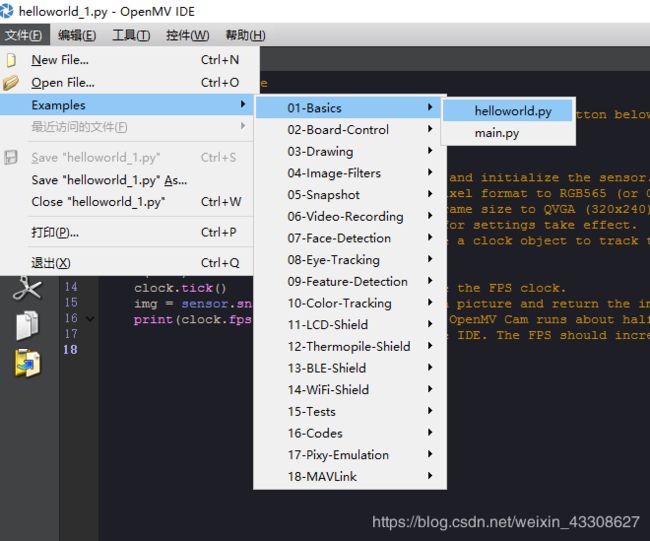
串口连接、代码执行 :
连接串口,点击运行按钮,IDE将python代码copy给openmv,并由openmv解析运行。注意:Python是脚本语言,IDE并不负责编译,STM32上自带了Python解释器。
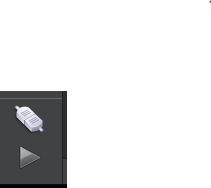
点击链接串口, 就是左下角那个白色的按钮

点击绿色的按钮,代码上传给OpenMV, 程序执行,这时在视频区域你可以看到事实的图像了。
此时按钮会变成红色的X, 如果要中断程序,或者改动了代码需要更新, 点击X,然后再重新运行。

FrameBuffer:
视频缓冲区, 实时显示openmv上的图像。

截图:
在FrameBuffer选中目标区域, 可另存为图片。
截图取样可以 直接左键选中一个矩形区域然后右键保存到本地 , 选择合适的格式
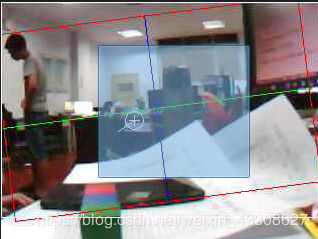
Threshold Editor:
LAB颜色阈值编辑器,用于色块识别。
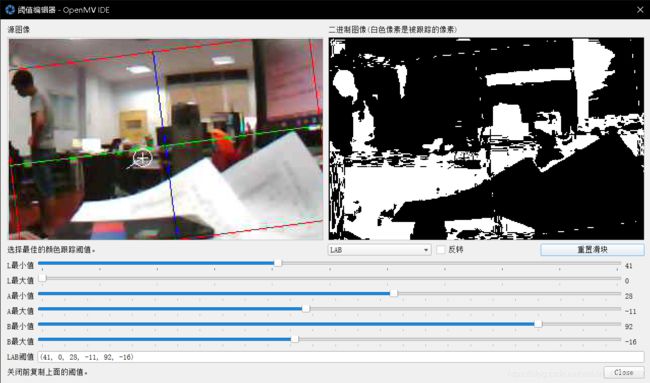
Terminal:
交互式终端,可以与openmv交互编程,即输入一行代码,openmv解释执行一下。

openmvIDE工作台一览:

新手首次发文,如有问题和建议,请联系本人。